Spara eller överföra dina favoritregisternycklar till en annan dator

Om du använder Windows-registret mycket har du förmodligen bokmärkt några favoritplatser. Registerredigeraren lagrar de favoriterna som du gissade det - registret, så det är enkelt att säkerhetskopiera dem eller överföra dem till en annan dator.
RELATERAD: Så här bokar du bokmärken i Windows-registret
Standardvarning: Registerredigeraren är ett kraftfullt verktyg och missbrukar det kan göra systemet ostabilt eller till och med oanvändbart. Detta är en ganska enkel hack och så länge du håller dig till instruktionerna, borde du inte ha några problem. Med det sagt, om du aldrig har arbetat med det tidigare, bör du läsa om hur du använder Registerredigeraren innan du börjar.
I registret Editor, borra ner till följande nyckel:
HKEY_CURRENT_USER Software Microsoft Windows CurrentVersion Applets Regedit Favoriter
Alla dina favoriter lagras i strängvärden i knappenFavoriter. För att säkerhetskopiera dem måste du bara exportera den här nyckeln. Högerklicka på Favoriter och välj "Exportera".
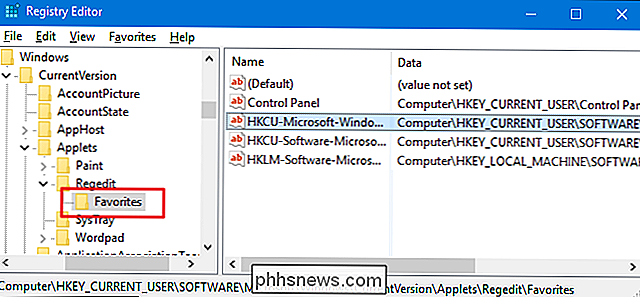
Spara REG-filen till vilken plats du vill ha. För att återställa favoriterna dubbelklickar du på REG-filen på datorn där du vill ha de här favoriterna och följer anvisningarna för att importera den till registret på den datorn.
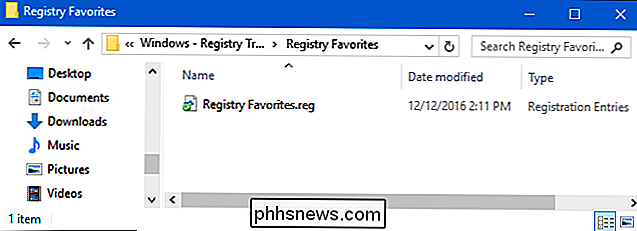
När du importerar filen läggs favoriterna till Listan med favoriter i Registerredigeraren på den datorn. Observera att det kommer att skriva över en aktuell favoritplats om den importerade favoriten har exakt samma namn som en aktuell favorit.

Vänd din Chromebook till en spelbar dator med Android Apps och en Gamepad
Android-appar på Chromebook är bra för att få saker gjort, men de tillåter också att Chromebooks blir spelvärdigare än någonsin tidigare, tack vare Google Plays stora spelkatalog. Koppla ihop det med en Bluetooth-kontroller, och du har en ganska solid liten spelrigg för på språng. Du kanske inte spelar de senaste och bästa AAA-PC-spel på din Chromebook, men du kan spela många av den närmaste konsolen -kvalitet Android-spel, så länge din Chromebook stöder Android-appar.

Vilka objektiv ska jag köpa för min Canon-kamera?
De största fördelarna med DSLR-enheter har över smartphones och kompakta kameror är swappable linser som passar vad du försöker skjuta. Oavsett om du vill ha en lins som kan suddas bakom bakgrunden för bra porträtt eller något som låter dig zooma in i närheten av åtgärden kommer det att finnas en tillgänglig.



